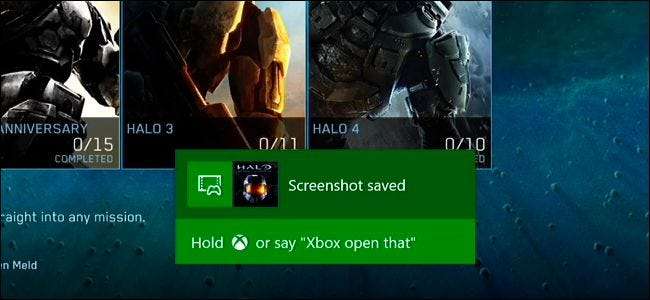
Met de Xbox One van Microsoft kun je eenvoudig een screenshot maken of de laatste dertig seconden van het spel opnemen als video. Je kunt ook de Game DVR-app gebruiken voor fijnmazige opname-opties. Alle videoclips worden opgeslagen in een resolutie van 720p met 30 frames per seconde.
Er is één probleem: u kunt uw gemaakte screenshots of video's niet rechtstreeks naar een USB-station kopiëren. De beste manier om ze op uw computer te krijgen, is door ze naar OneDrive te uploaden. Maar aan het einde van deze handleiding laten we u zien hoe u dat doet.
Hoe maak je een screenshot
Je kunt alleen een screenshot maken in een game, niet in de dashboardinterface van de Xbox One. Dubbeltik tijdens een game op de Xbox-knop in het midden van je controller. Het Snap-menu verschijnt. Druk op de Y-knop op je controller om een screenshot op te slaan.
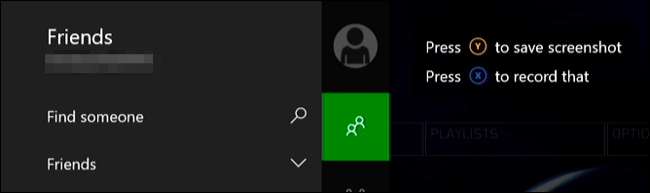
Als je een Kinect hebt en spraakopdrachten hebt ingeschakeld, kun je ook gewoon 'Xbox, maak een screenshot' zeggen.
Hoe u de laatste 30 seconden gameplay kunt opnemen
Je Xbox One neemt je gameplay altijd op de achtergrond op, maar hij slaat die gameplay-video niet op, tenzij je hem dat zegt. Om de laatste 30 seconden gameplay op te slaan, dubbeltik je op de Xbox-knop in het midden van je controller om het Snap-menu te openen (net zoals je zou doen met een screenshot). Tik op de X-knop op de controller om de video op te slaan.
Als je een Kinect hebt, kun je ook 'Xbox, neem dat op' zeggen. Net als bij screenshots, werkt de video-opnamefunctie alleen in games, niet in het Xbox-dashboard.
Hoe de Game DVR te gebruiken voor meer opname-opties
Als je een langere of kortere video wilt maken, moet je de Game DVR-app gebruiken. Dubbeltik tijdens het spelen van een game op de Xbox-knop in het midden van je controller, selecteer het pictogram 'Snap een app' onder aan de zijbalk en selecteer 'Game DVR'.
Als je een Kinect hebt, kun je in plaats daarvan 'Xbox, klik op Game DVR' zeggen.

Selecteer "Clip nu beëindigen" en je kunt ervoor kiezen om de laatste 30 seconden, 45 seconden, 1 minuut, 2 minuten of 5 minuten aan gameplay in een clip op te slaan.
U kunt er ook voor kiezen om vanaf hier te beginnen met opnemen, maar de clip die u opneemt, mag maximaal 5 minuten lang zijn. Om dit te doen, selecteert u vanaf hier 'Opname starten' en vervolgens 'Opname stoppen' als u klaar bent. Als je een Kinect hebt, zeg je "Xbox, selecteer" en vervolgens "Start opname" om te beginnen. Zeg 'Xbox, selecteer' en vervolgens 'Opname stoppen' als je klaar bent.
Om de focus tussen geknapte apps te wisselen, dubbeltikt u op de Xbox-knop op uw controller en gebruikt u de linker joystick of het richtingspad om een van de app-pictogrammen onder aan uw scherm te selecteren. als je een Kinect hebt, kun je in plaats daarvan 'Xbox, switch' zeggen.

Alle clips die u opneemt in Game DVR zijn tijdelijk en worden na een bepaalde tijd automatisch verwijderd, tenzij u ervoor kiest ze op te slaan. Om ze op te slaan, selecteer je 'Bekijk alle opnames', selecteer je een clip, druk je op de menuknop op je controller en selecteer je 'Opslaan'.
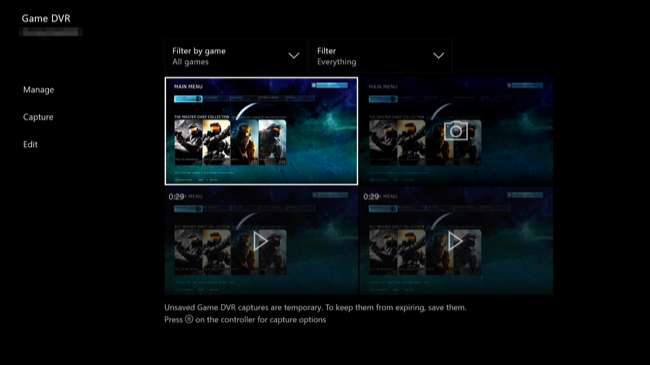
Schermafbeeldingen en videoclips van uw Xbox One halen
Open de Game DVR-app om te werken met screenshots of video's die je hebt gemaakt. Ga naar Mijn games en apps> Apps> Game DVR om het te starten.

Selecteer de screenshot of videoclip die je wilt delen of uploaden in de app, druk op de menuknop en selecteer 'Bewerken'. Als u het gratis Upload Studio app uit de Xbox Store, wordt u gevraagd deze automatisch te downloaden.
Je kunt er ook voor kiezen om een screenshot in te stellen als achtergrondafbeelding voor je Xbox-dashboard door deze te selecteren, op de menuknop te drukken en vanaf hier "Instellen als achtergrond" te kiezen.
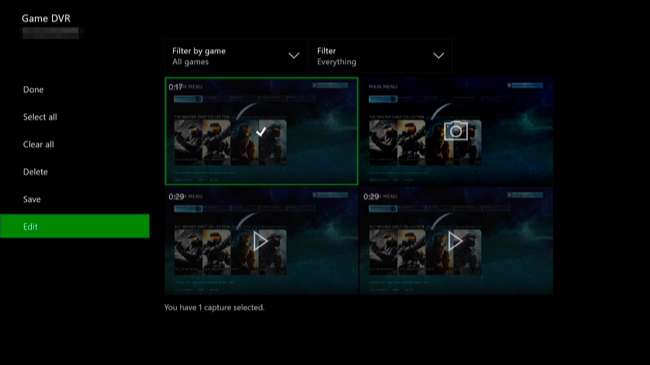
In de studio-app voor uploaden ben je vrij om je project naar eigen inzicht te bewerken, maar je hoeft niets te doen als je het gewoon naar OneDrive wilt uploaden. Selecteer "Voltooien" als u klaar bent.
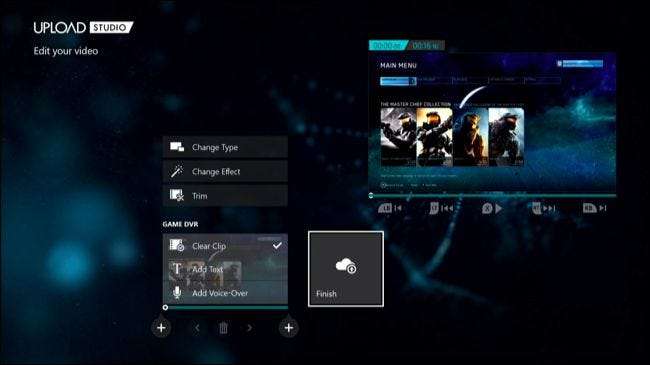
U krijgt de mogelijkheid om uw screenshot of videoclip naar OneDrive te uploaden. U kunt het vervolgens openen via de OneDrive-functie in Windows 10 of de OneDrive-desktopclient, OneDrive website of OneDrive mobiele app op andere platforms.
Ja, je moet screenshots en videoclips een voor een uploaden. Het is niet mogelijk om meerdere screenshots tegelijk te uploaden.

Het zou leuk zijn om te zien dat Microsoft deze functie een beetje verbetert, waardoor screenshots en videoclips gemakkelijk naar aangesloten USB-drives kunnen worden overgebracht of in ieder geval batchgewijs meerdere bestanden tegelijk naar OneDrive kunnen worden geüpload. Microsoft kan dit in toekomstige updates doen. In feite had de Xbox One niet eens een manier om schermafbeeldingen te maken toen deze voor het eerst werd verzonden - die binnenkwamen in een update.







